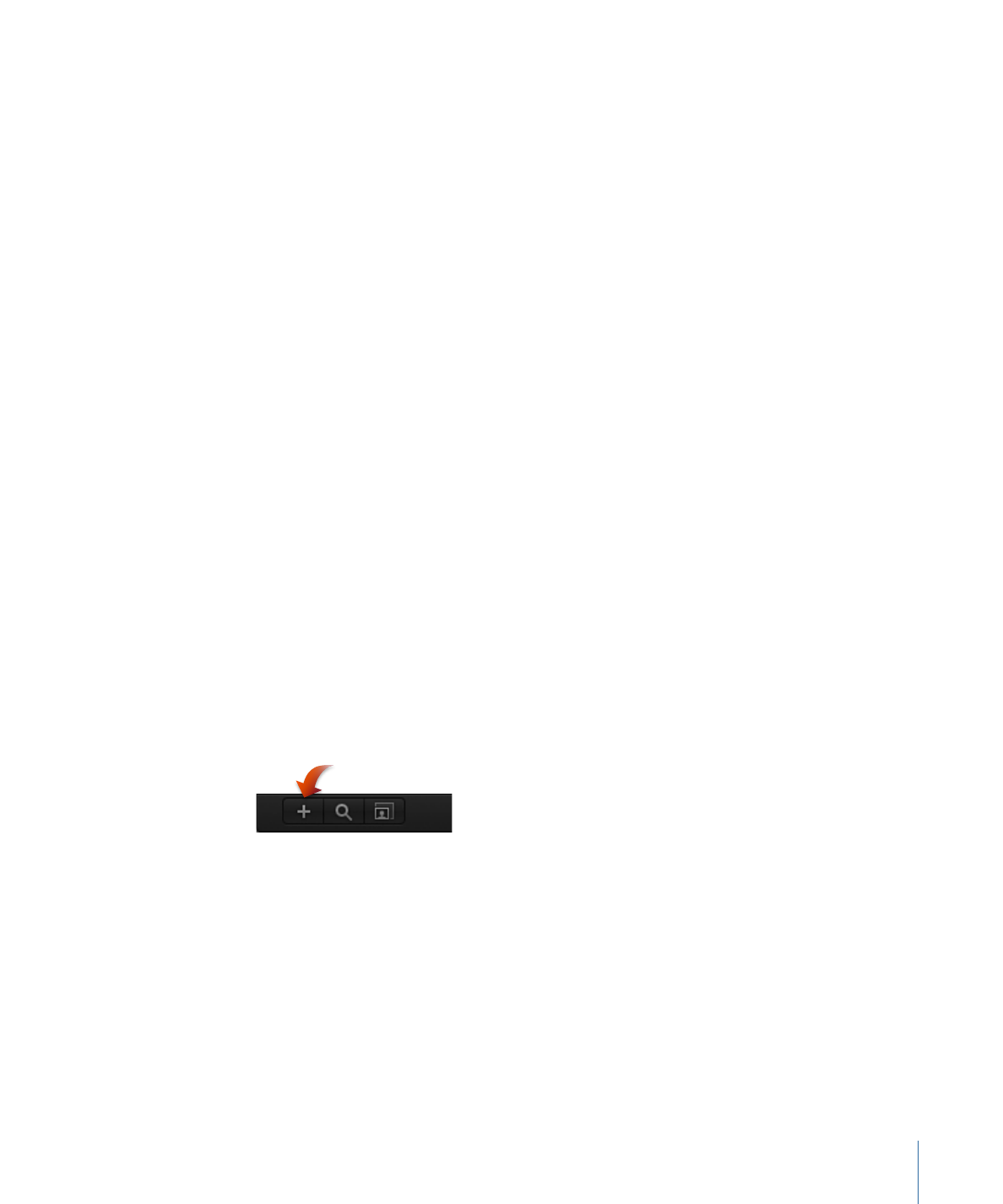
使用资源库
虽然内建到 Motion 中的效果、元素和文件夹不能修改,但可以管理“资源库”中的自
定内容。您可以像在 Finder 中操纵文件一样,整理“资源库”堆栈中的自定效果、元
素和文件夹。您可以创建文件夹及删除特定文件或文件夹。
您也可以在“资源库”中轻松创建、存储和整理文件和主题。
若要创建新文件夹
µ
点按“资源库”左下角的新建文件夹按钮 (+)。
有关整理自定文件夹和内容的更多信息,请参阅
将内容添加到资源库
。
若要将文件夹或文件重新命名
请执行以下一项操作:
µ
在“资源库”堆栈中,按住 Control 键点按自定文件或文件夹,然后从快捷菜单中选
取“重新命名”。当文本栏变得活跃时,输入名称,然后按下 Return 键。
µ
点按一次文件夹或文件的名称以选择它,然后再次点按它以激活文本栏。输入名
称,然后按下 Return 键。
31
第 2 章
Motion 界面
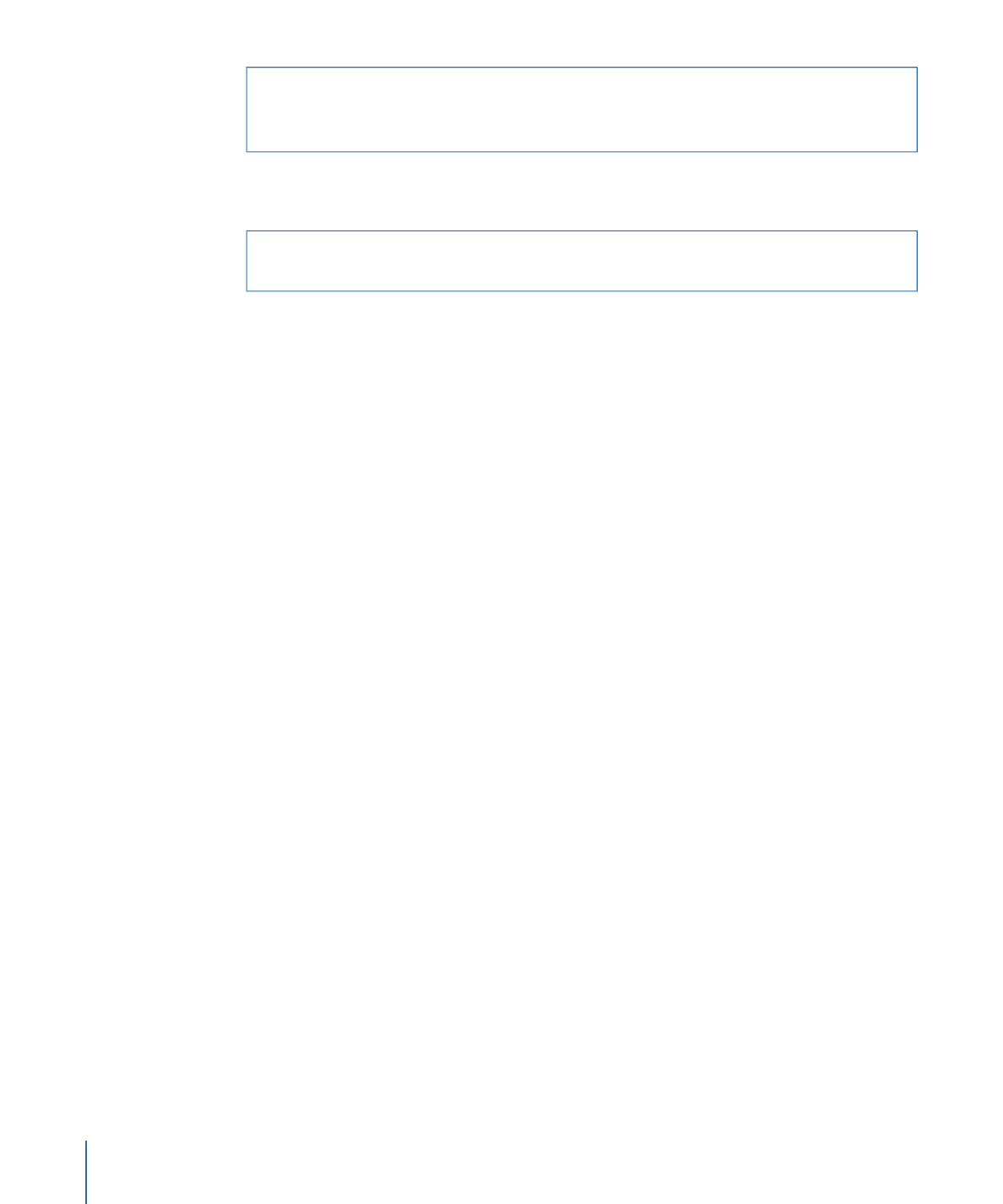
警告:
从“资源库”中给自定文件夹或文件重新命名也会将硬盘或网络磁盘中的项
目重新命名。如果项目使用来自原始名称文件夹中的文件,Motion 可能将该项目
列为丢失。
若要删除文件夹或文件
µ
在堆栈中,按住 Control 键点按自定文件,然后从快捷菜单中选取“移到废纸篓”。
警告:
从“资源库”删除自定文件夹或文件将会从您的硬盘或网络磁盘移除文件并
放置在废纸篓中。
若要将文件移到文件夹
µ
将文件拖到文件夹图标。
文件将会移到该文件夹内。
若要搜索文件
µ
点按“搜索”按钮,然后在搜索栏中输入文本。
文件堆栈的内容将会过滤,以仅包括名称中包含已输入文本的文件。不包含匹配项
的文件夹将会过滤掉。
备注: 除非已选择“搜索”按钮,否则,搜索栏将不可用。
若要清除文件搜索
µ
点按搜索栏右侧的“清除”按钮。
备注: 文件夹不会过滤掉。